¿Busca juegos PowerPoint cautivadores e interactivos para animar sus actividades en clase o sus noches de juegos? Imagínese llevar un trozo de la experiencia del popular concurso “Family Feud” a sus reuniones familiares o a sus clases utilizando PowerPoint. ¿Te parece divertido?
Con nuestro tutorial paso a paso, fácil de seguir, y una plantilla de PowerPoint de Family Feud descargable gratuitamente, podrá transformar cualquier sesión de juego o presentación mediocre en una experiencia de juego inolvidable. Esta experiencia se completa con cuestionarios interactivos, tablas de clasificación y herramientas de gamificación. La verdadera esencia del juego no reside en los premios en metálico y las recompensas que puedas recibir, sino en las risas y la diversión que puedes crear. Nuestra plantilla de PowerPoint Family Feud se lo garantiza.
¿Está listo para elevar su sesión de juego al siguiente nivel? ¡Sumerjámonos en el mundo de Family Feud y desatemos la emoción!
¿Qué es Family Feud?

“Family Feud” es un popular concurso de televisión creado por Mark Goodson en 1976 en el que dos familias (normalmente representadas por cinco miembros cada una) compiten entre sí para adivinar las respuestas más populares a una lista de preguntas de una encuesta. El presentador es Steve Harvey, un popular presentador de televisión y cómico estadounidense.
Las preguntas de la encuesta planteadas en el juego se administraron previamente a un grupo de 100 individuos. Suelen tener varias respuestas posibles y pueden presentarse en forma de preguntas de opción múltiple o de preguntas para rellenar espacios en blanco.
Comprender la mecánica del juego Family Feud
El espectáculo consta de 5 rondas. La ronda de juego comienza con una pregunta “cara a cara ” formulada por un representante de cada familia. El presentador presenta una pregunta de encuesta, por ejemplo: “¿Cuál es el objeto más común que la gente suele olvidar meter en la maleta cuando se va de vacaciones?”. Ocultas en el tablero hay varias respuestas, clasificadas según su popularidad en la encuesta.
El concursante que toque primero el timbre da una respuesta, y si su respuesta se clasifica como la más popular, su familia gana el cara a cara al instante. Por el contrario, si la respuesta del adversario tiene un rango más alto, su familia gana el enfrentamiento. Cuando ninguno de los concursantes adivina una respuesta válida, los ocho restantes responden por turnos hasta que surge una respuesta correcta. La familia ganadora puede elegir jugar a la pregunta o pasar el control, y si eligen jugar, trabajan juntos para adivinar el resto de respuestas no reveladas del tablero, turnándose para dar las respuestas.
Las respuestas erróneas o la falta de respuesta dan lugar a un strike, y tres strikes permiten a los oponentes “robar” puntos adivinando las respuestas restantes. Si el intento de robo fracasa, la familia controladora se queda con los puntos.
El número de puntos otorgados suele corresponder al número de personas que respondieron con la respuesta de la encuesta. El primer equipo que supere un umbral de puntos predeterminado, a menudo 300 puntos, gana la partida.
Ronda de dinero rápido
La familia ganadora pasa a la ronda final, conocida como“Dinero rápido“. En esta ronda extra, un concursante está en el escenario con el presentador, mientras que el otro está entre bastidores, sin poder escuchar la ronda inicial. El primer concursante responde a cinco preguntas rápidas con un límite de tiempo. A continuación, el segundo concursante se enfrenta a las mismas preguntas con un límite de tiempo mayor y debe evitar duplicar las respuestas del primero. Si la puntuación combinada de los dos miembros del equipo es de 200 puntos o más, ganan un premio en metálico.
Ventajas de jugar a Family Feud
- Creación de equipos: El juego promueve el trabajo en equipo y la resolución de problemas en colaboración, fomentando el compromiso y la camaradería.
- Aprendizaje divertido: El formato de juego entretenido hace que el aprendizaje sea más ameno y memorable, fomentando una mejor comprensión y retención.
- Competición amistosa: Un poco de rivalidad sana anima las cosas y empuja a todos a dar lo mejor de sí mismos, ya sea en familia o en clase.
- Habilidades de pensamiento crítico y lectura de personas: Los jugadores analizan las preguntas, prediciendo las respuestas más populares basándose en su comprensión de las personas.
- Palabras en abundancia: Exposición a una serie de palabras y conceptos nuevos que enriquecen el vocabulario de los participantes.
- Versatilidad: Y quizás el mejor de todos, Family Feud es un juego muy versátil que se adapta a varios temas, ocasiones y grupos de edad.
Family Feud Plantilla PowerPoint Guía paso a paso
¿Cómo hacer Family Feud en PowerPoint?
Jugar a Family Feud en PowerPoint es diferente de cómo se juega en un concurso real. Aunque los fundamentos del juego son los mismos, las reglas pueden adaptarse en función del escenario y de las preferencias del anfitrión y los concursantes. Por ejemplo, en una clase, los profesores pueden plantearse sustituir los premios en metálico por estrellas u otras recompensas no monetarias, así como simplificar la mecánica del juego para eliminar las rondas de bonificación y utilizar mensajes que sean relevantes para la lección o la asignatura.
Para crear una partida de Family Feud en PowerPoint, primero descárgate gratis nuestra plantilla de PowerPoint de Family Feud (con ejemplos de preguntas y respuestas de Family Feud).
Lo que necesita
- PowerPoint
- ClassPoint
- ClassPoint’s draggable objects
- ClassPoint’s interactive quizzes, especially Word Cloud and Fill in the Blanks
- ClassPoint’s gamification features
- Temporizador de ClassPoint
¿Cómo hacer Family Feud en PowerPoint?
Paso 1: Crear las diapositivas de las preguntas para las rondas ordinarias
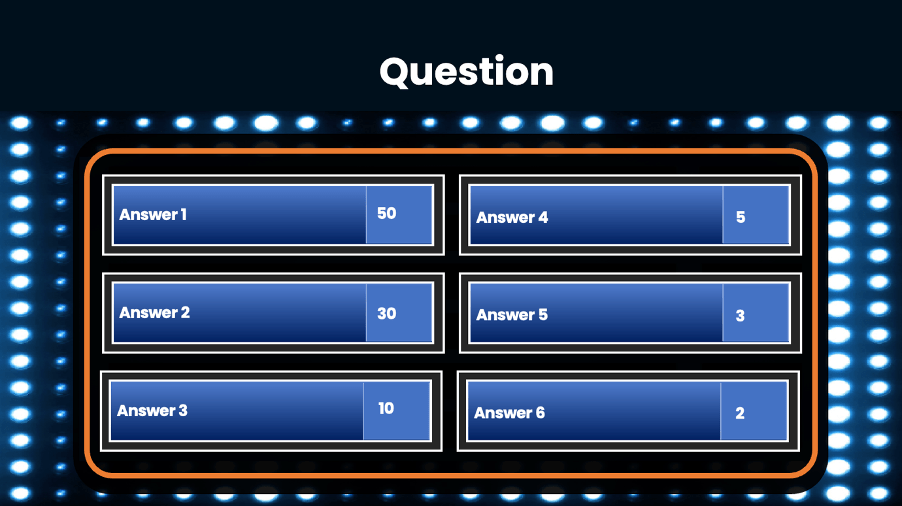
Cree las diapositivas de las preguntas o utilice la plantilla que le hemos proporcionado. Cada diapositiva de pregunta debe consistir en una tabla con la pregunta de la encuesta y una lista de opciones de respuesta.
Paso 2: Añadir preguntas y respuestas
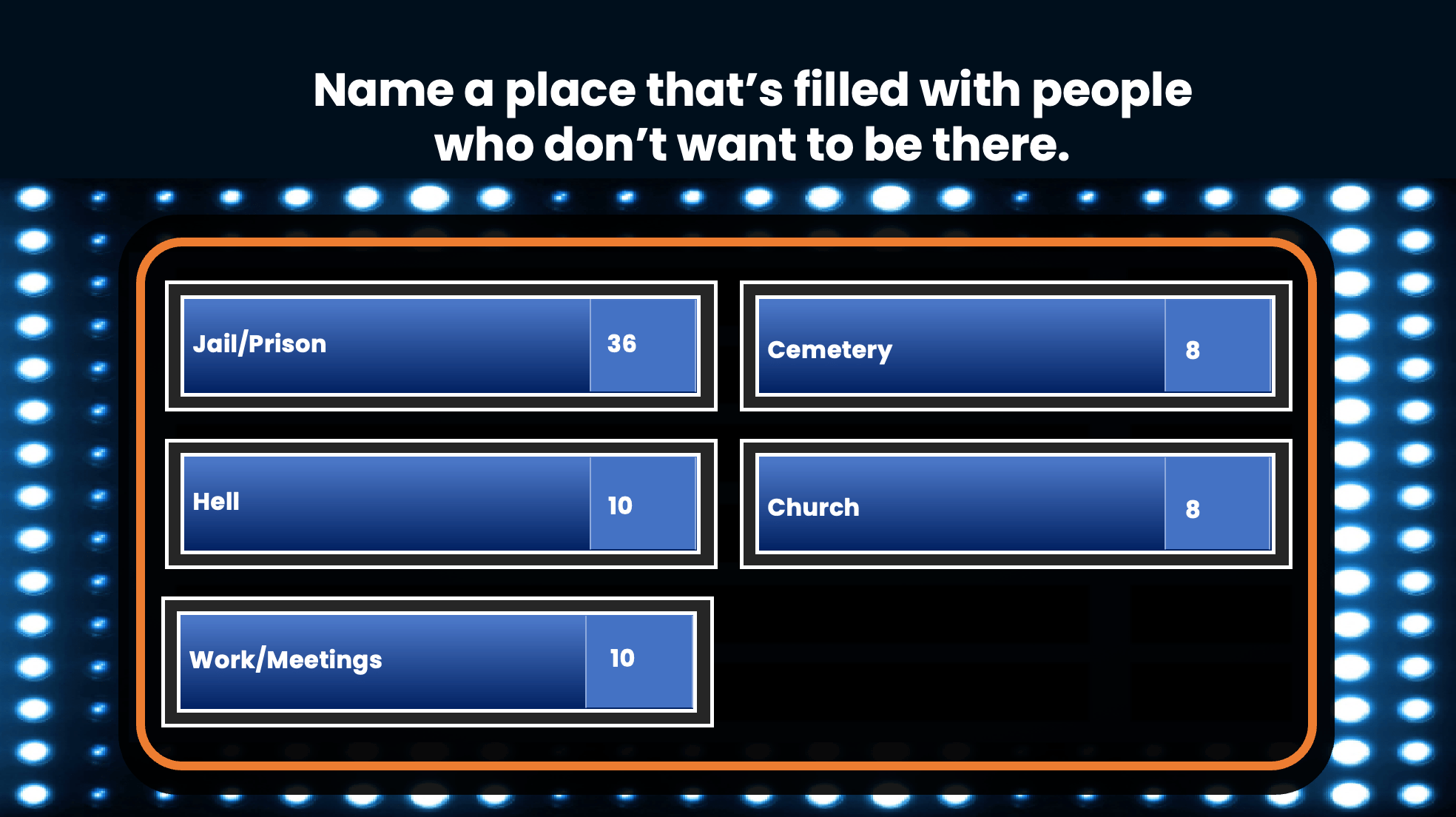
Rellena las preguntas de la encuesta en cada diapositiva del tablero de juego. Introduzca las posibles respuestas en las columnas de respuestas. Puede utilizar la lista de ejemplos de preguntas y respuestas de nuestra plantilla o crear la suya propia.
💡 Consejo profesional: Si creas tus propias preguntas y respuestas, puedes incluir la respuesta correcta y algunos distractores para que la pregunta sea más difícil.
Paso 3: Crear la diapositiva de enfrentamiento
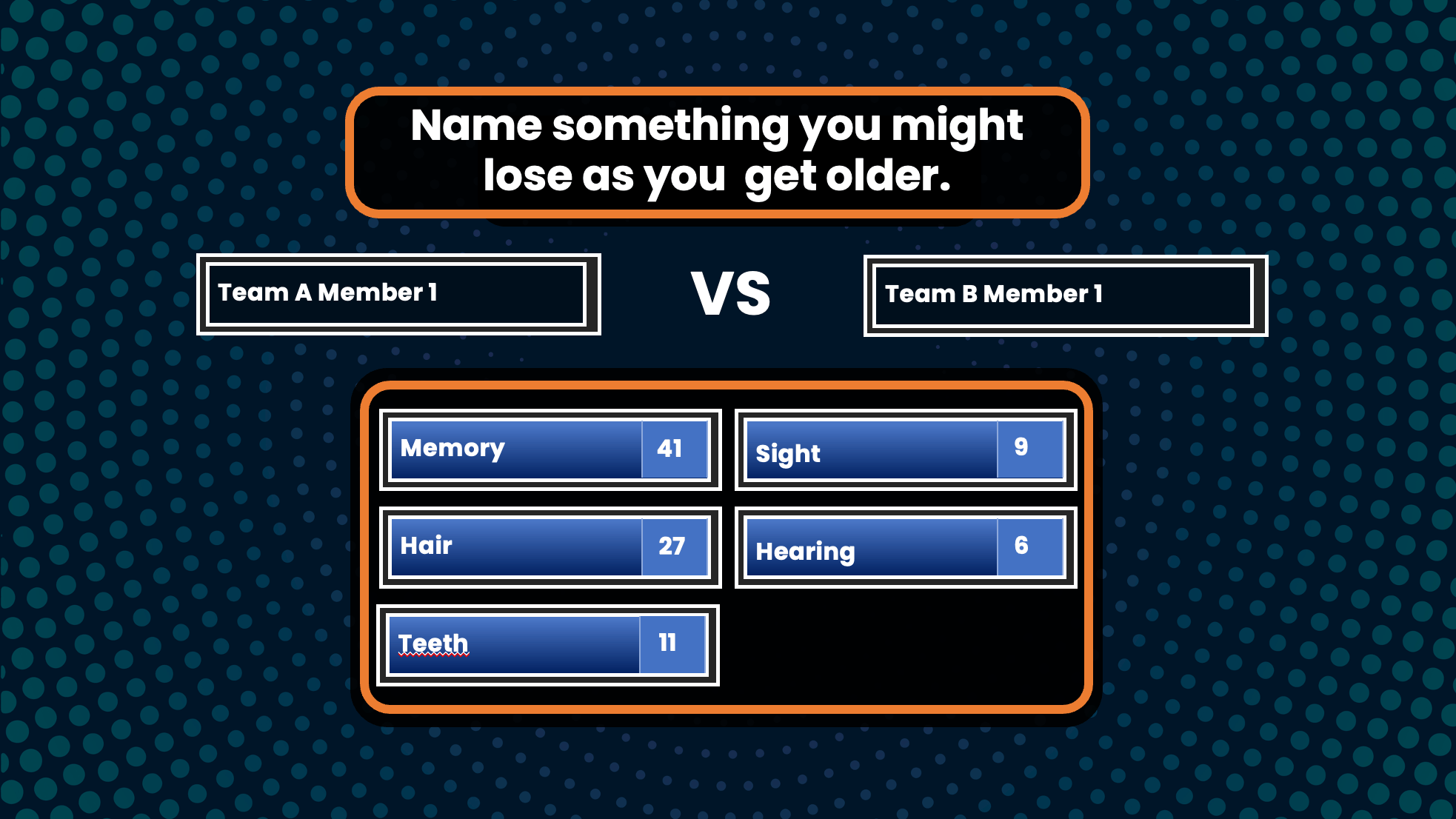
Inserta una nueva diapositiva para la ronda de enfrentamientos. Añade una pregunta en la parte superior. E incluye 2 cuadros de texto para los nombres de los concursantes opuestos.
Paso 4: Crear la ronda “Dinero rápido (opcional)

Crea una diapositiva para la ronda de “Dinero rápido”. Se trata de una ronda opcional que puedes elegir jugar en función de las preferencias y el entorno de tu equipo. Si se juega la ronda “Dinero rápido”, cree una diapositiva de preguntas adicional para la ronda, o simplemente utilice nuestra plantilla. Utiliza un temporizador para limitar el tiempo de respuesta del concursante a 20 segundos para el primer concursante y 25 segundos para el segundo.
Paso 5: Añadir botones de cuestionario interactivo (opcional)
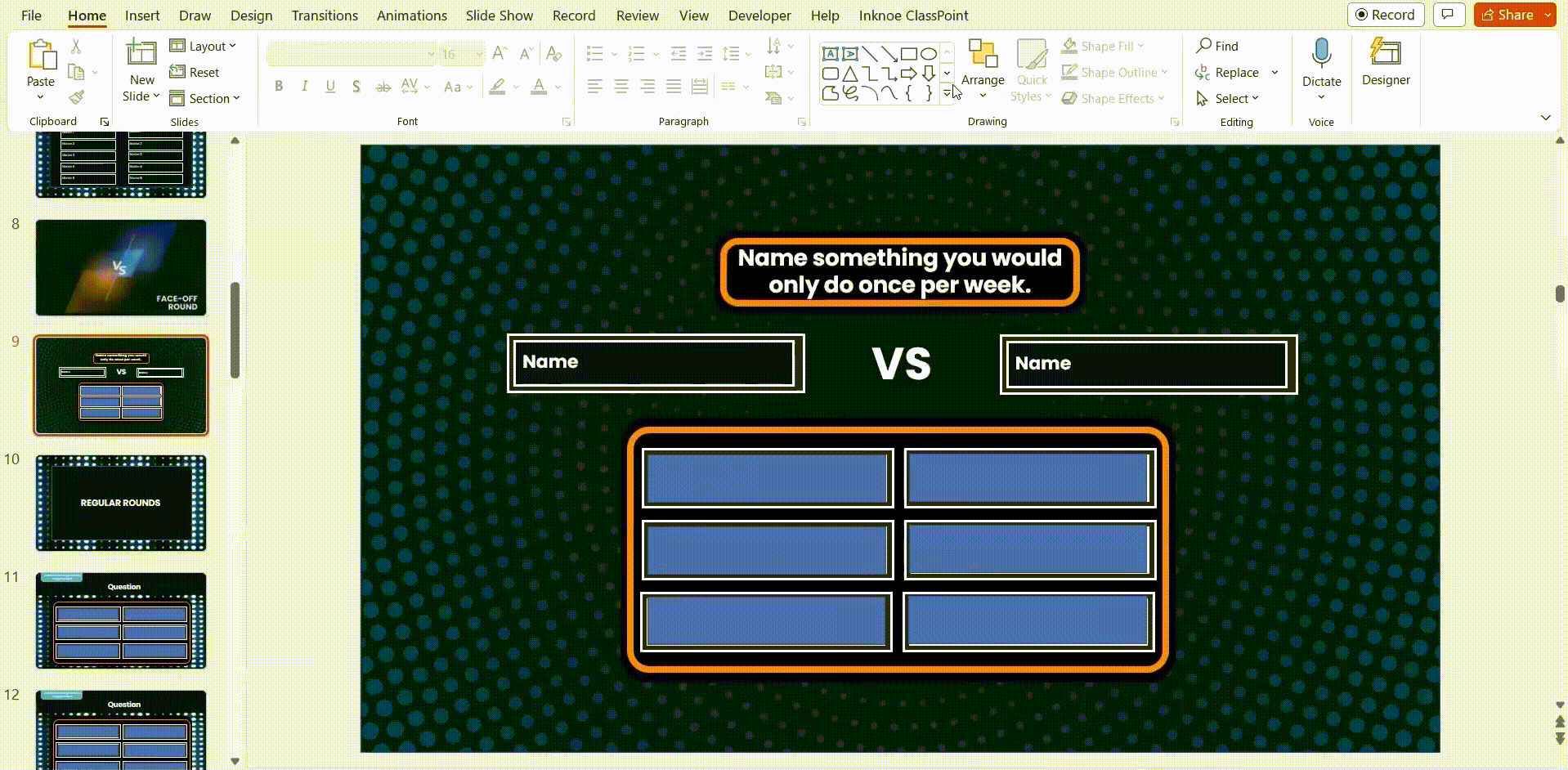
Este es un paso opcional, pero se lo recomendamos encarecidamente si desea transformar sus presentaciones PowerPoint de Family Feud en una experiencia interactiva. Al incorporar los botones de preguntas interactivas de ClassPoint, los concursantes pueden participar rápidamente en el Family Feud Game e interactuar directamente con su presentación de PowerPoint. He aquí cómo:
1. En primer lugar, descargue ClassPoint de forma gratuita.
2. Elija entre una amplia selección de botones de cuestionario interactivo ClassPoint en su cinta de PowerPoint y añádalos a sus diapositivas de pistas. (Recomendamos utilizar Nube de palabras y Rellena los espacios en blanco para los juegos de Family Feud).
3. Acceda al modo de presentación de diapositivas para iniciar la reproducción. Para iniciar el cuestionario, simplemente haga clic en el botón de cuestionario de ClassPoint que acaba de añadir a su diapositiva. Invite a los participantes a unirse utilizando sus dispositivos en www.classpoint.app para empezar a recoger respuestas.
⚡️ Nota: Nuestra plantilla gratuita de PowerPoint de Family Feud ha sido mejorada con botones de concurso interactivos. Puede empezar a utilizarlos inmediatamente después de haber descargado ClassPoint gratuitamente.
Jugar al juego Family Feud sin utilizar los botones interactivos de ClassPoint requeriría que los concursantes respondieran verbalmente a las preguntas. Mientras tanto, el moderador o anfitrión del juego tendría que llevar la cuenta de las respuestas utilizando diapositivas de PowerPoint o un papel físico.
Paso 6a: Revelar las respuestas mediante arrastrar y soltar
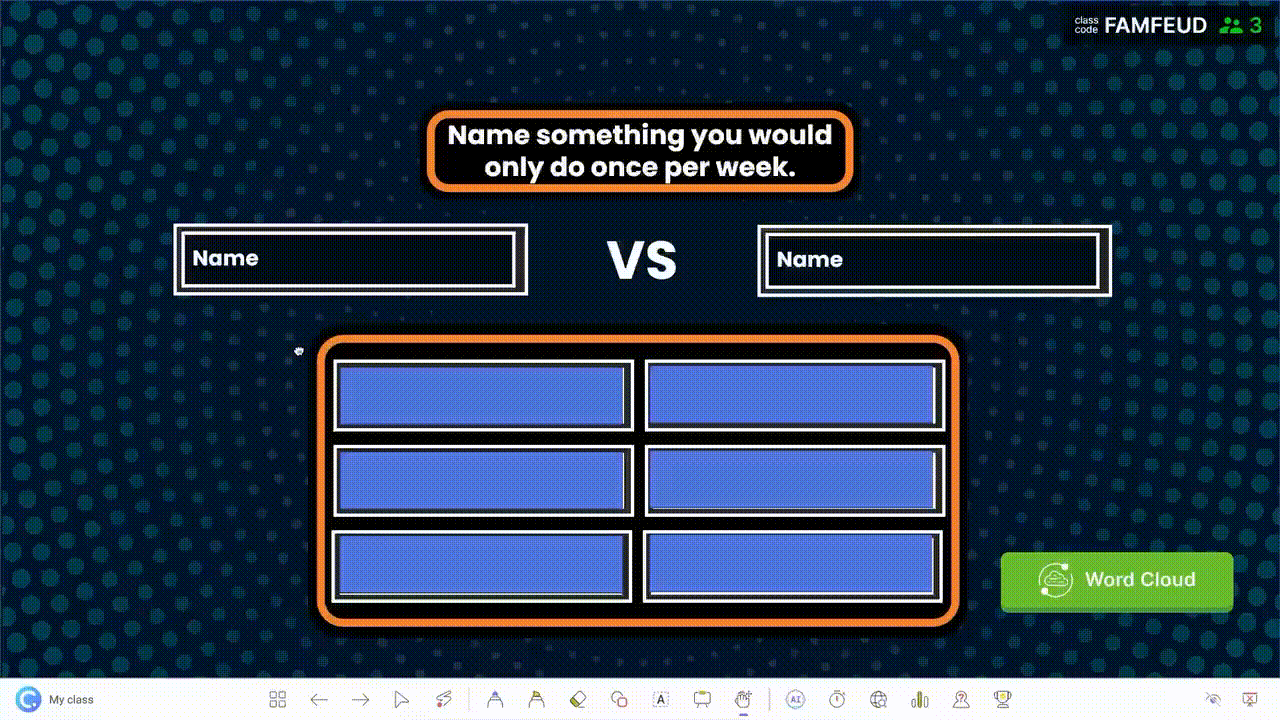
Hay dos maneras de revelar las respuestas. Puede revelar las respuestas una a una después de las respuestas de los concursantes utilizando Objetos Arrastrables de ClassPoint, o animaciones de PowerPoint.
Utilizar los Objetos Arrastrables de ClassPoint para revelar las respuestas,
1. En primer lugar, descargue ClassPoint de forma gratuita.
2. Haga clic en “Objetos arrastrables” en la cinta de PowerPoint.
3. Añade casillas rectangulares encima de cada opción de respuesta.
4. Seleccione todas las casillas rectangulares utilizadas para cubrir las opciones de respuesta y haga clic en “Arrastrar activado” en el panel lateral.
5. Para arrastrar y revelar las respuestas Entre en el modo de presentación de diapositivas y haga clic en el icono Objetos arrastrables en la barra de herramientas ClassPoint para empezar a arrastrar y revelar las respuestas debajo de las cajas rectangulares.
Paso 6b: Revelar las respuestas mediante animaciones PowerPoint
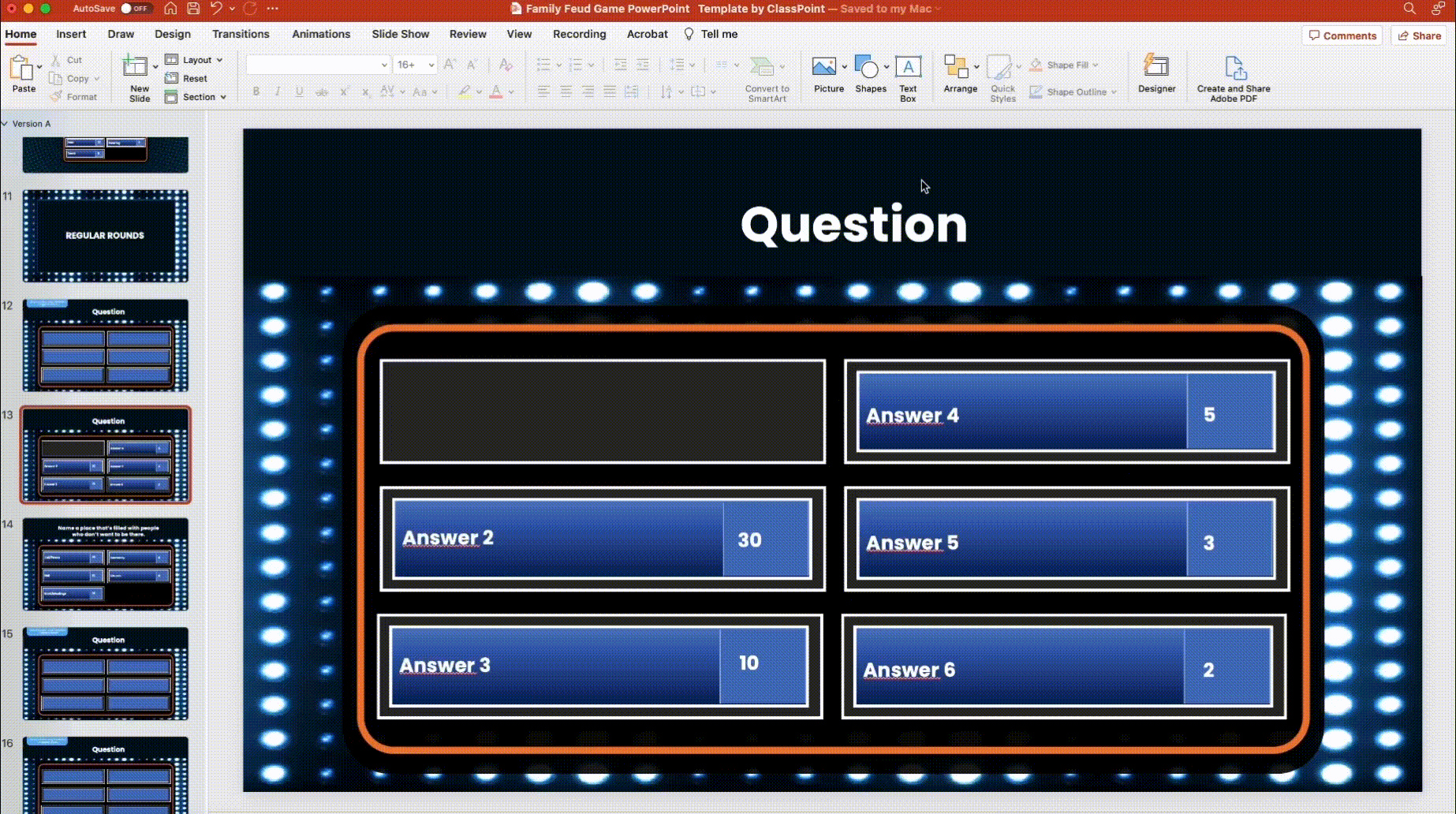
Utilizar animaciones de PowerPoint para desvelar las respuestas,
1. Añade una casilla rectangular debajo de cada opción de respuesta.
2. Seleccione la respuesta y establezca el efecto de animación que desee (por ejemplo, “entrar volando”).
3. Establezca el activador en “al hacer clic en” el cuadro rectangular situado debajo de la opción de respuesta.
Paso 7: Añadir jugabilidad
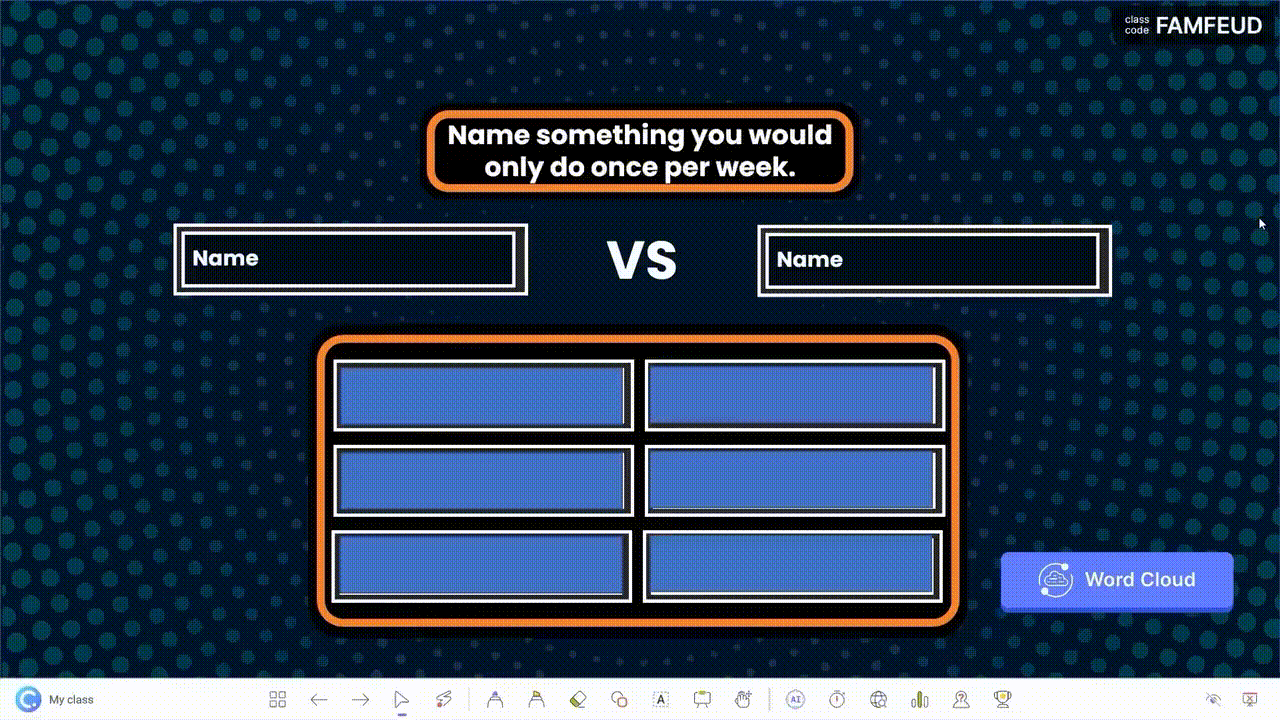
Puede llevar un registro manual de las puntuaciones asignando un anotador e incluir un tablero de puntuación manual en PowerPoint.
Como alternativa, puede aprovechar las funciones de gamificación integradas de ClassPoint en PowerPoint para otorgar puntos y acceder a una tabla de clasificación. He aquí cómo:
1. Antes de comenzar el juego Family Feud, vaya a Lista de clase en la cinta de PowerPoint.
2. Añade los nombres de los concursantes/equipos.
3. Otorgar Puntos – Durante cada ronda del juego Family Feud, otorgue estrellas a los concursantes/equipos concursantes yendo a la pestaña “Mis Clases” o “Selector de Nombres” en la barra de herramientas ClassPoint durante el modo de presentación de diapositivas PowerPoint.
4. Tabla de clasificación – Puede acceder a la función de tabla de clasificación en la barra de herramientas ClassPoint en la parte inferior de la pantalla durante el modo de presentación de diapositivas de PowerPoint para realizar un seguimiento de las puntuaciones durante el juego.
Paso 8: Asignar un anfitrión/moderador
Por último, asigne a un anfitrión o moderador la tarea de leer en voz alta las preguntas y realizar tareas administrativas como desvelar las respuestas y, si es necesario, llevar la cuenta de las puntuaciones.
Ya está. ¡Felicidades! Has creado un juego interactivo de Family Feud en PowerPoint.

Descargue nuestra plantilla gratuita de PowerPoint Family Feud (disponible más arriba) para empezar a jugar de inmediato. Para una mayor variedad de preguntas de Family Feud, explora esta amplia colección de preguntas y respuestas de encuestas de Family Feud para tu próxima partida.
Consejo profesional: A continuación le mostramos cómo puede actualizar y transformar fácilmente cualquier presentación de PowerPoint en una experiencia de juego con ClassPoint.
Conclusión
Con nuestro tutorial fácil de seguir y la plantilla gratuita de PowerPoint de Family Feud, dispondrás de todas las herramientas que necesitas para crear un juego de Family Feud que realmente se pueda jugar en PowerPoint.
Tanto si está deseando transformar su enseñanza en el aula como si simplemente quiere pasar un buen rato con su familia, ha llegado el momento de animar las cosas y crear experiencias memorables juntos con este juego Family Feud, muy versátil y adaptable.
Si quieres más ideas y plantillas para la noche de juegos, prueba Jeopardy o Trivia Quiz, o las más de 200 ideas para la noche de PowerPoint que hemos preparado.